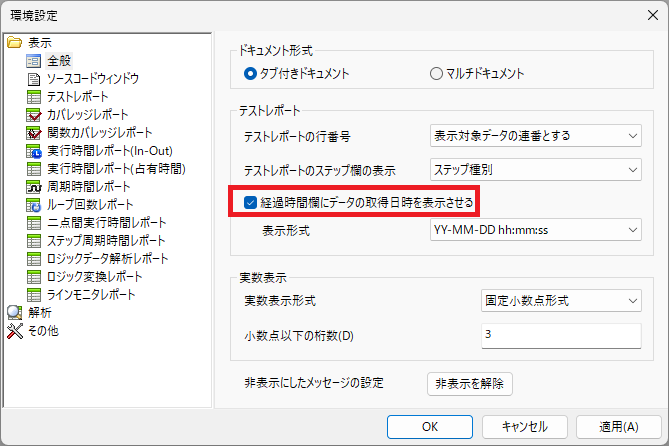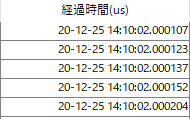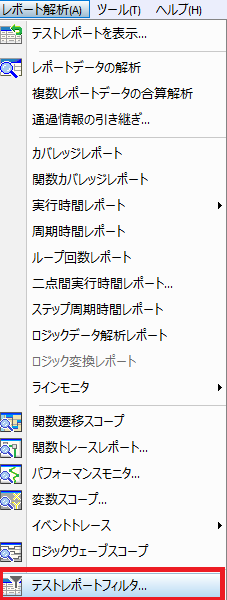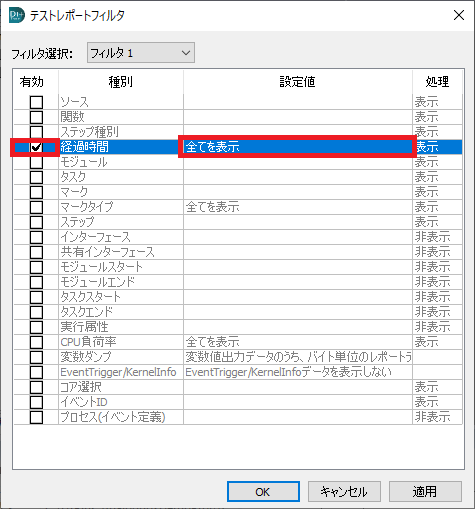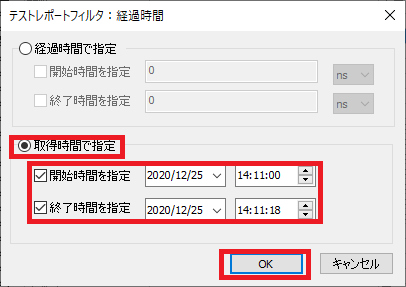2022/2/2
2022/2/18
製品
DT+Trace, DT+FS, DT10, DT10 AE, DT-Win
カテゴリー
How-to
タグ
レポート収集
935 Views
特定の日時のレポートを表示させる。
不具合の発生時刻などが特定できている場合、レポートデータの取得時間でフィルタリングすることで、該当処理部分のみのテストレポートを表示できます。
手順は次の通りです。
手順は次の通りです。
1. テストレポート上にデータの取得日時を表示させる。
- メニューの[ツール]→[環境設定]を選択します。

- [環境設定]ダイアログの[全般]ページから、[経過時間欄にデータの取得日時を表示させる]を有効にします。

- 同ページから、[表示形式]を選択します。

- テストレポートの経過時間欄が、3で設定したフォーマットで表示されます。

2. 特定の時間のテストレポートのみを表示させる。
- メニューの[レポート解析]→[テストレポートフィルタ]を選択します。

- [テストレポートフィルタ]ダイアログから、[経過時間]を有効にし、[経過時間]の設定値欄をダブルクリックします。

- [テストレポートフィルタ:経過時間]ダイアログから、”取得時間で指定”を選択し、表示させたい日時を設定します。

- [テストレポートフィルタ]ダイアログに3の設定が反映されていることを確認します。

- テストレポートが設定した時間範囲でフィルタリングされます。